win7cpu使用率100的解决方法 win7cpu使用率100%如何优化
有些用户在使用win7电脑的时候感觉电脑有些卡顿,查看之后发现cpu占用百分百,这该怎么办呢?今天小编给大家带来解决win7cpu使用率100的解决方法,操作很简单,跟着小编一起来操作吧。
方法如下:
1、按下键盘的“Ctrl+alt+del”组合键,打开任务管理器。或者在任务栏上点击鼠标右键,启动任务管理器,两种方法都是可以进行操作的。
2、任务管理器界面,点击进程打开。然后我们选择占用CPU非常高的进程,然后关闭进程,这样可以降低CPU的使用率,这里每个进程都有具体的介绍,将一些自己确定不使用但是还非常占用CPU进程关闭,这里一些系统进程不要关闭比如,SVCHOST.EXE进程。
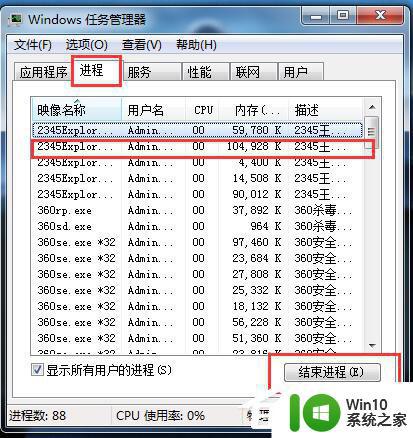
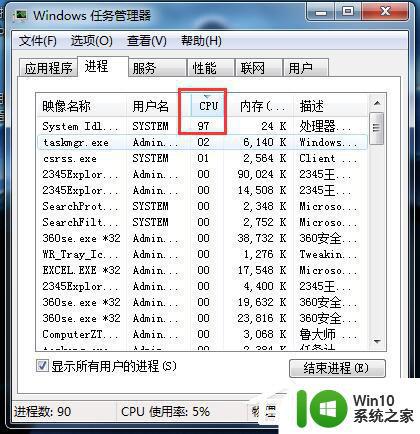
3、性能里面,我们可以监视CPU的使用率。打开资源监视器。然后将一直占用CPU比较高的进程关闭,查看到底是哪个进程或者程序使用CPU资源。
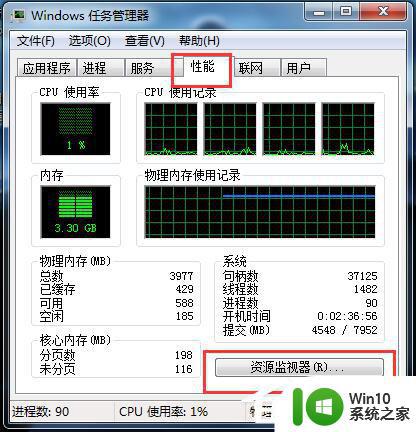
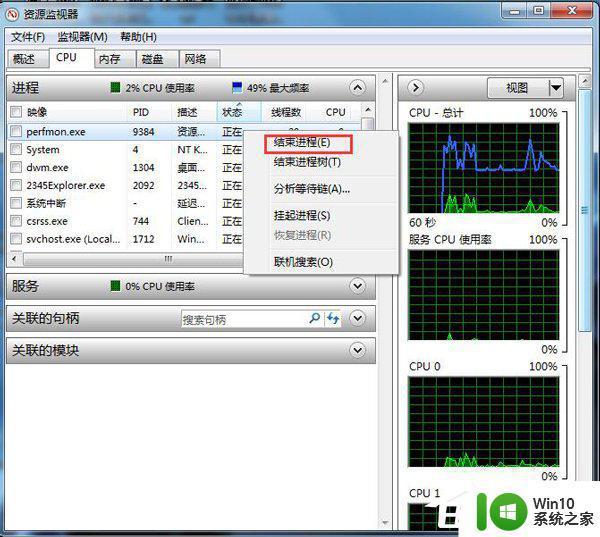
4、按下键盘的“Win+r“打开运行,输入命令MSConfig,打开系统配置程序。
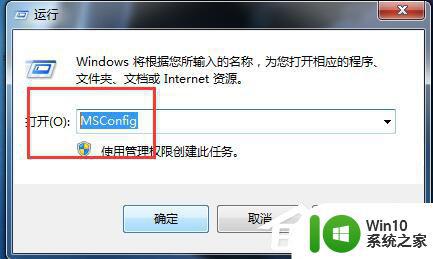
5、启动里面,我们将开机不自动运行的程序前面对勾取消。这样可以避免很多程序开机自动运行,从而开机以后,就自动在我们电脑后台运行,占用CPU。
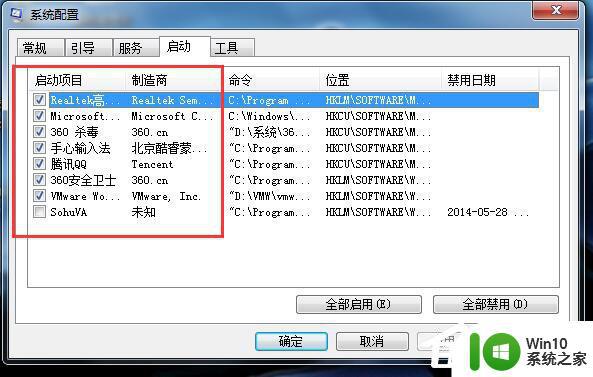
6、电脑如果安装有360安全卫士,打开,然后点击人工服务。
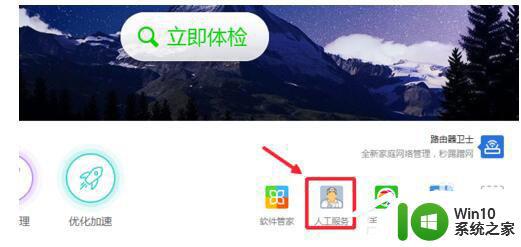
7、然后输入CPU搜索,找到CPU占用多,点击修复,当然这里只能试试。其实平时大家使用电脑的时候还是要养成良好习惯,希望你处理问题成功。
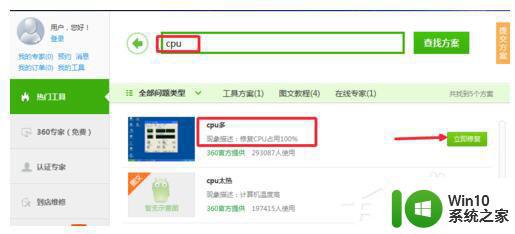

以上就是win7cpu使用率100的解决方法的全部内容,有出现相同情况的用户就可以按照小编的方法了来解决了。
win7cpu使用率100的解决方法 win7cpu使用率100%如何优化相关教程
- win7cpu使用率100怎么办 cpu100%是怎么回事
- win7系统cpu占用率100的处理方法 win7系统cpu占用率过高如何降低
- win7怎么样降低cpu使用率 如何降低cpu使用率 w7
- win7系统占用100%CPU怎么解决 win7磁盘占用100%怎么解决
- 让win7桌面显示CPU使用率的方法 win7桌面怎么显示CPU实时使用率
- win7cpu开启虚拟化的方法 w7cpu怎么开启虚拟化
- win7 64位CPU使用率过高怎么办 win7 64位系统CPU占用率异常高的原因及解决方法
- win7旗舰版怎么调整内存使用率 win7旗舰版内存使用率调整教程
- win7提升网速的具体方法 win7如何使用DNS优化网速
- win7玩dnf内存占用过高怎么办 如何解决win7打dnf内存使用率过高的问题
- win7分辨率设置错误黑屏怎么办 win7调节分辨率以后黑屏怎么办
- Win7屏幕分辨率自动变换的原因和解决方法 Win7分辨率不断变化的原因及如何解决
- window7电脑开机stop:c000021a{fata systemerror}蓝屏修复方法 Windows7电脑开机蓝屏stop c000021a错误修复方法
- win7访问共享文件夹记不住凭据如何解决 Windows 7 记住网络共享文件夹凭据设置方法
- win7重启提示Press Ctrl+Alt+Del to restart怎么办 Win7重启提示按下Ctrl Alt Del无法进入系统怎么办
- 笔记本win7无线适配器或访问点有问题解决方法 笔记本win7无线适配器无法连接网络解决方法
win7系统教程推荐
- 1 win7访问共享文件夹记不住凭据如何解决 Windows 7 记住网络共享文件夹凭据设置方法
- 2 笔记本win7无线适配器或访问点有问题解决方法 笔记本win7无线适配器无法连接网络解决方法
- 3 win7系统怎么取消开机密码?win7开机密码怎么取消 win7系统如何取消开机密码
- 4 win7 32位系统快速清理开始菜单中的程序使用记录的方法 如何清理win7 32位系统开始菜单中的程序使用记录
- 5 win7自动修复无法修复你的电脑的具体处理方法 win7自动修复无法修复的原因和解决方法
- 6 电脑显示屏不亮但是主机已开机win7如何修复 电脑显示屏黑屏但主机已开机怎么办win7
- 7 win7系统新建卷提示无法在此分配空间中创建新建卷如何修复 win7系统新建卷无法分配空间如何解决
- 8 一个意外的错误使你无法复制该文件win7的解决方案 win7文件复制失败怎么办
- 9 win7系统连接蓝牙耳机没声音怎么修复 win7系统连接蓝牙耳机无声音问题解决方法
- 10 win7系统键盘wasd和方向键调换了怎么办 win7系统键盘wasd和方向键调换后无法恢复
win7系统推荐
- 1 风林火山ghost win7 64位标准精简版v2023.12
- 2 电脑公司ghost win7 64位纯净免激活版v2023.12
- 3 电脑公司ghost win7 sp1 32位中文旗舰版下载v2023.12
- 4 电脑公司ghost windows7 sp1 64位官方专业版下载v2023.12
- 5 电脑公司win7免激活旗舰版64位v2023.12
- 6 系统之家ghost win7 32位稳定精简版v2023.12
- 7 技术员联盟ghost win7 sp1 64位纯净专业版v2023.12
- 8 绿茶ghost win7 64位快速完整版v2023.12
- 9 番茄花园ghost win7 sp1 32位旗舰装机版v2023.12
- 10 萝卜家园ghost win7 64位精简最终版v2023.12